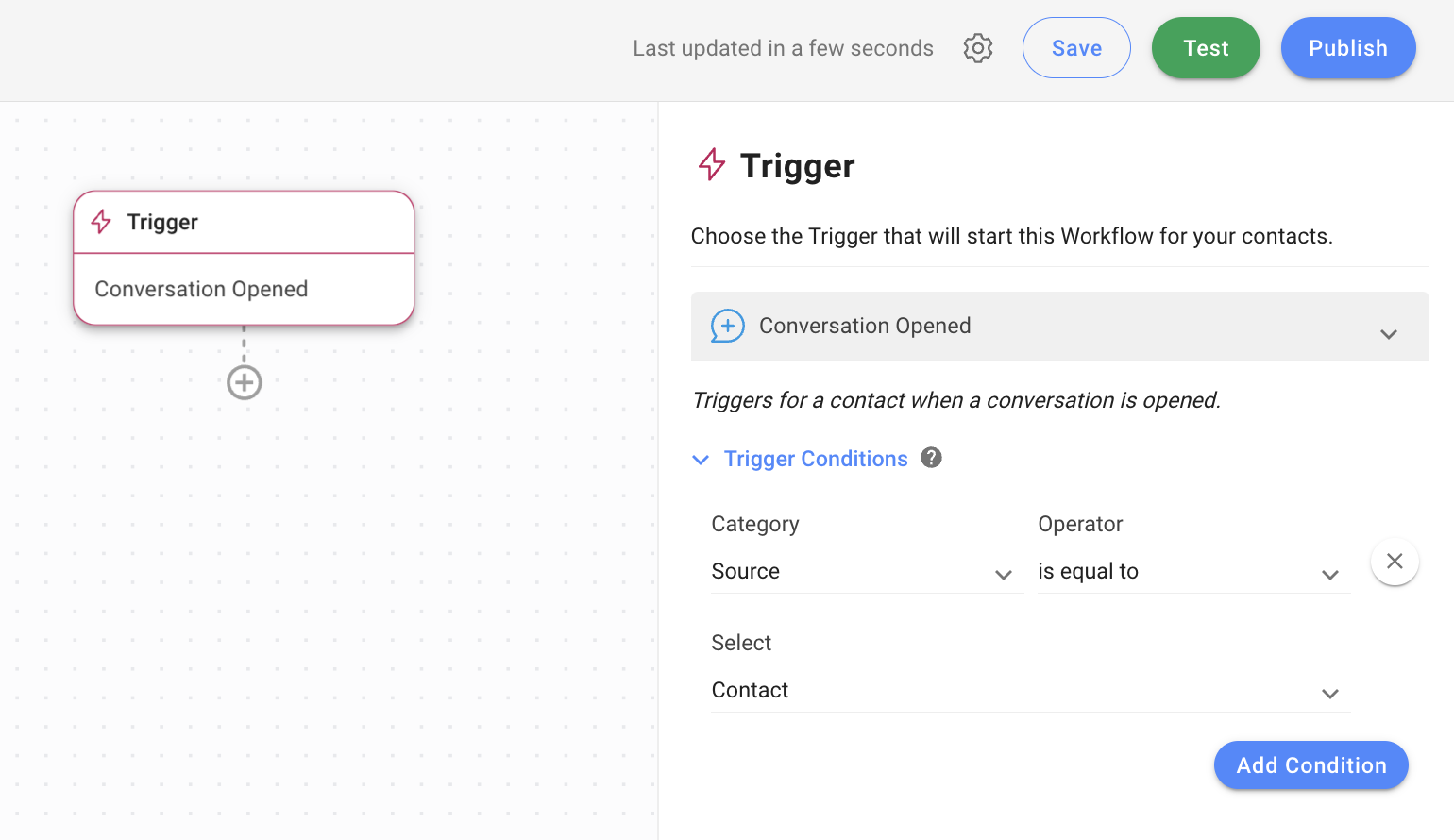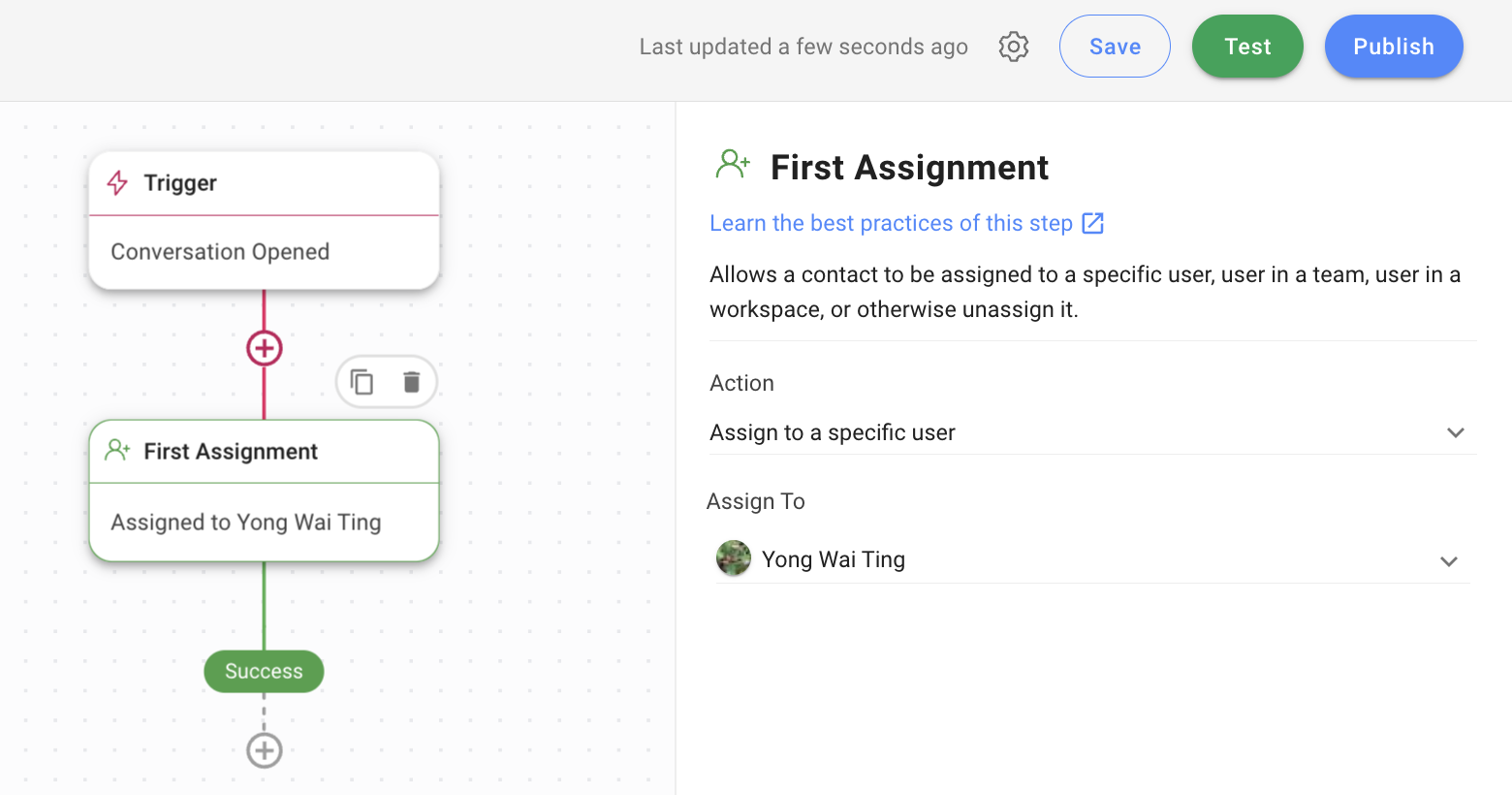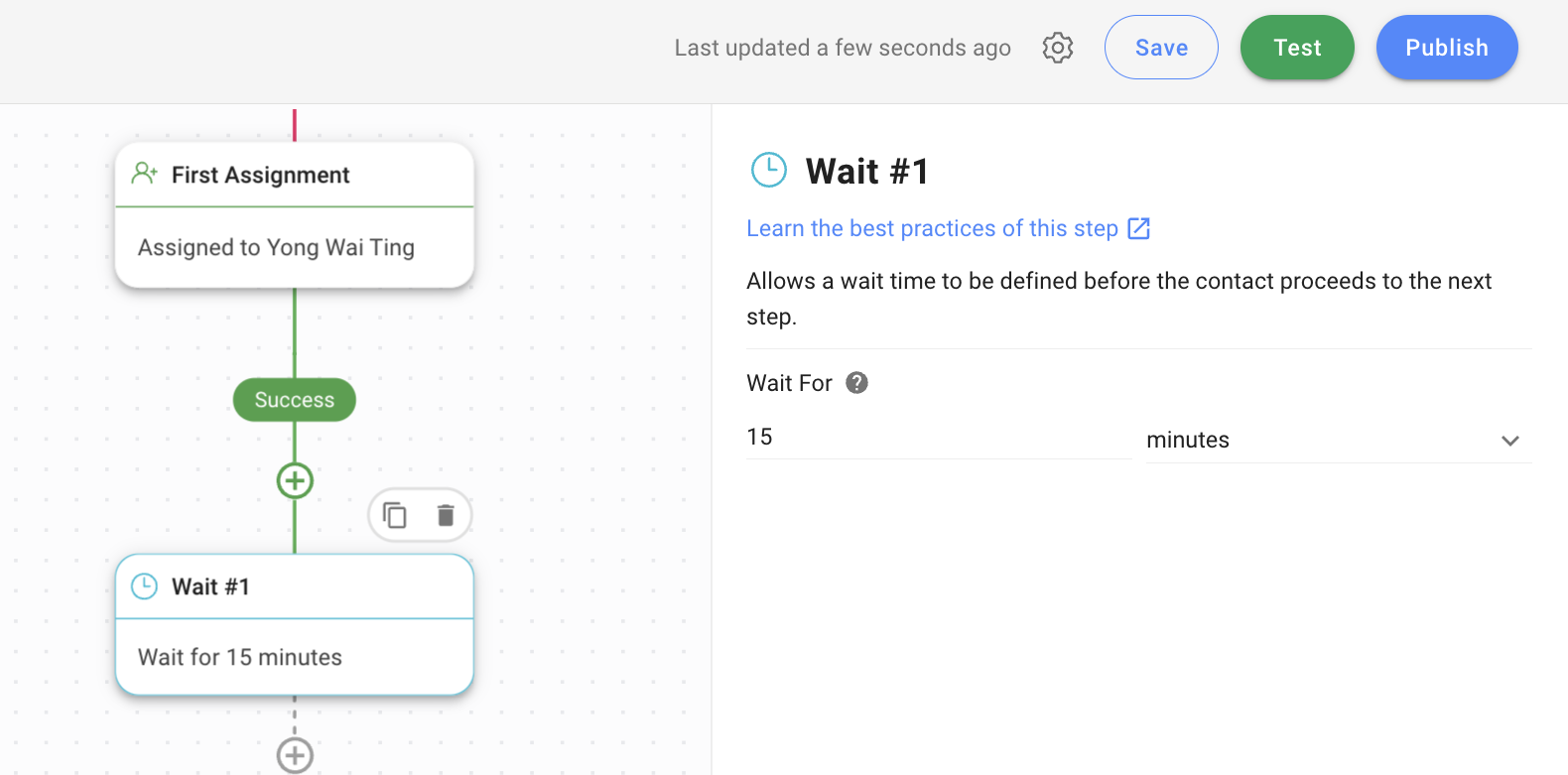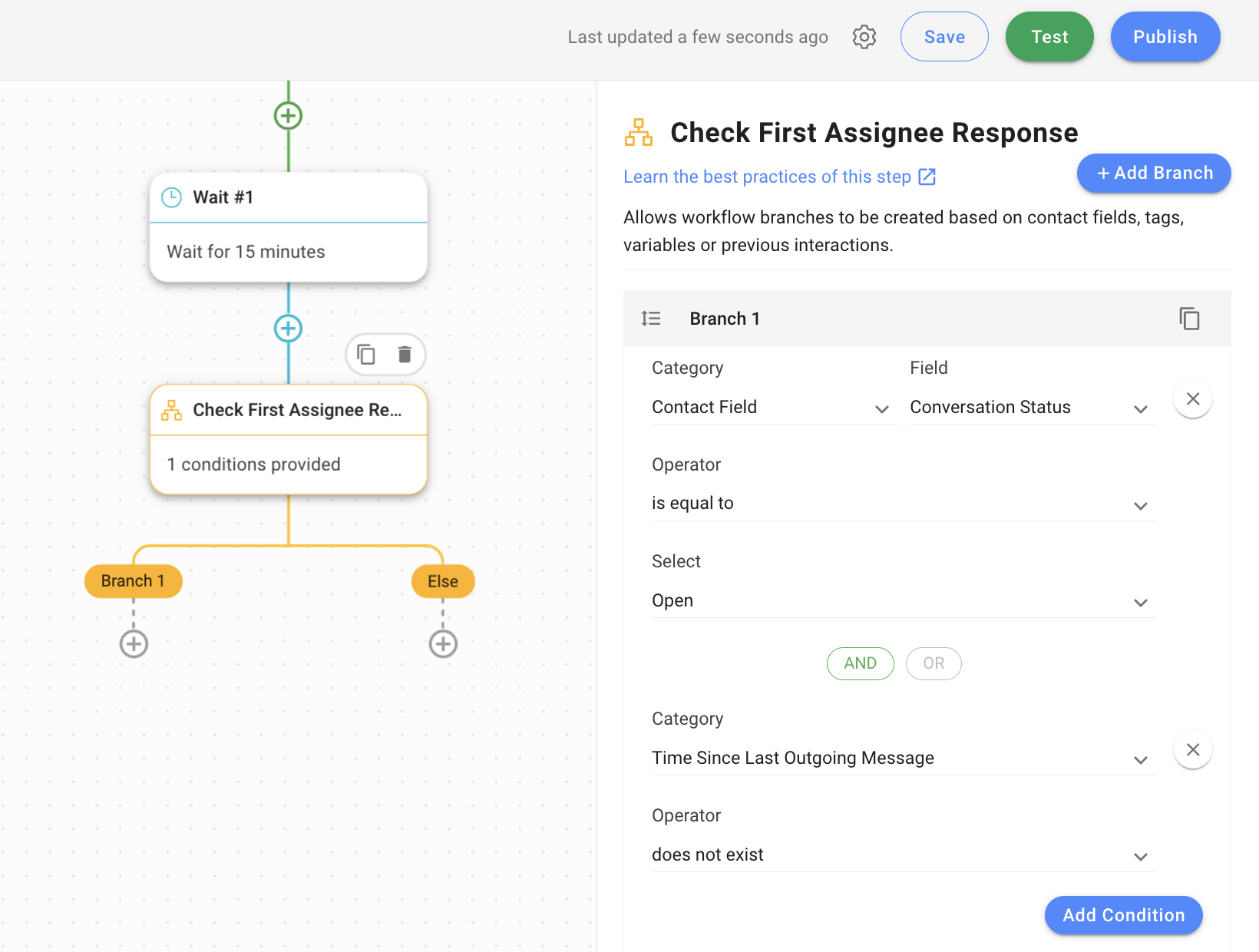In questo articolo, scoprirete come trasferire automaticamente una conversazione cliente a un agente diverso se l'agente iniziale non risponde entro un periodo di tempo definito.
Il trasferimento rapido delle conversazioni quando l'agente iniziale non è in grado di rispondere entro un determinato lasso di tempo garantisce che le interrogazioni dei clienti siano affrontate in modo tempestivo. Ciò riduce il tempo di risposta e favorisce una positiva esperienza del cliente.
Impostazione Workflow
Scopri come configurare il flusso di lavoro per instradare automaticamente una conversazione aperta a un altro agente se il primo agente non risponde al cliente dopo un certo periodo di tempo.
Questa configurazione è applicabile solo alla prima assegnazione di una conversazione aperta.
Configura:
Imposta il flusso di lavoro su trigger quando una conversazione viene aperta da un contatto:
Trigger: Conversazione Aperta
Category: Source
Operatore: è uguale a
Select: Contact
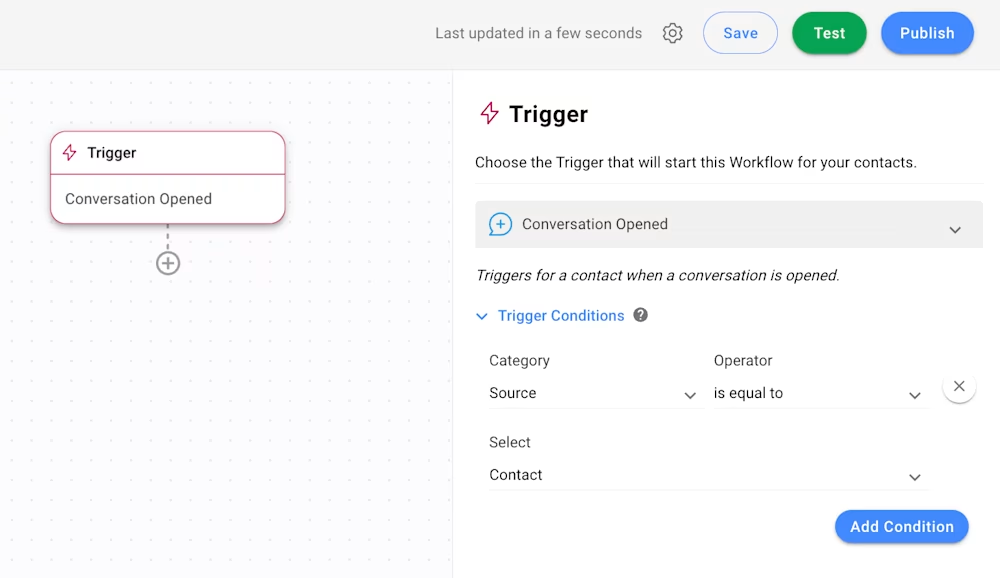
Aggiungi un passo Assegna adper assegnare la conversazione a un team o a un agente specifico in base alle tue esigenze aziendali. In questo esempio, il flusso di lavoro è configurato per assegnare a un agente specifico.
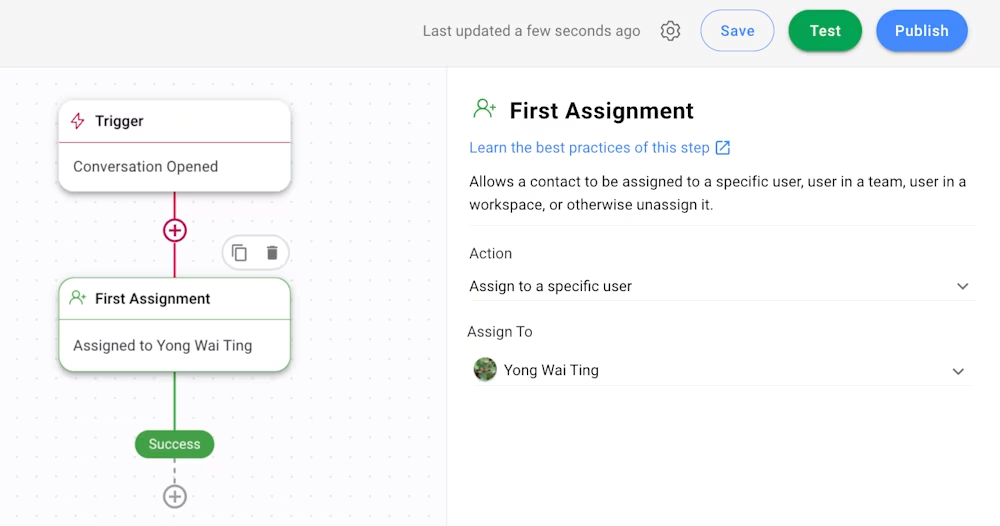
Quindi, aggiungi un passaggio Attendere. È possibile impostare la durata per la riassegnazione della conversazione a un altro agente se l'agente iniziale non risponde entro la durata specificata. In questo esempio, la durata è impostata a 15 minuti
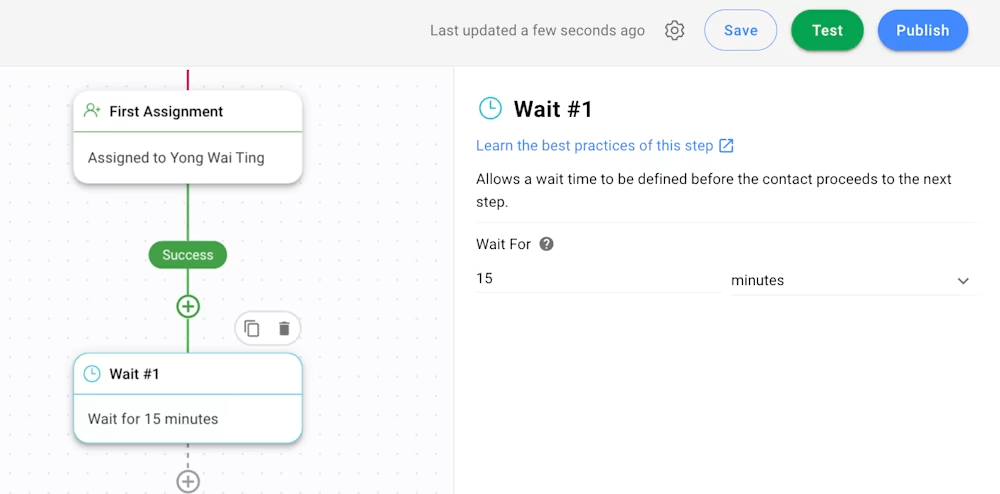
.
Aggiungi un passaggio Branch per definire le condizioni che devono essere soddisfatte affinché si verifichi la riassegnazione dell'agente. In questo esempio, 2 condizioni sono configurate:
Prima condizione
Categoria: Campo Di Contatto
Campo: Stato della Conversazione
Operatore: è uguale a
Select: Open
E secondo condizione
Categoria: Tempo Dall'Ultimo Messaggio In Uscita
Operatore: non esiste
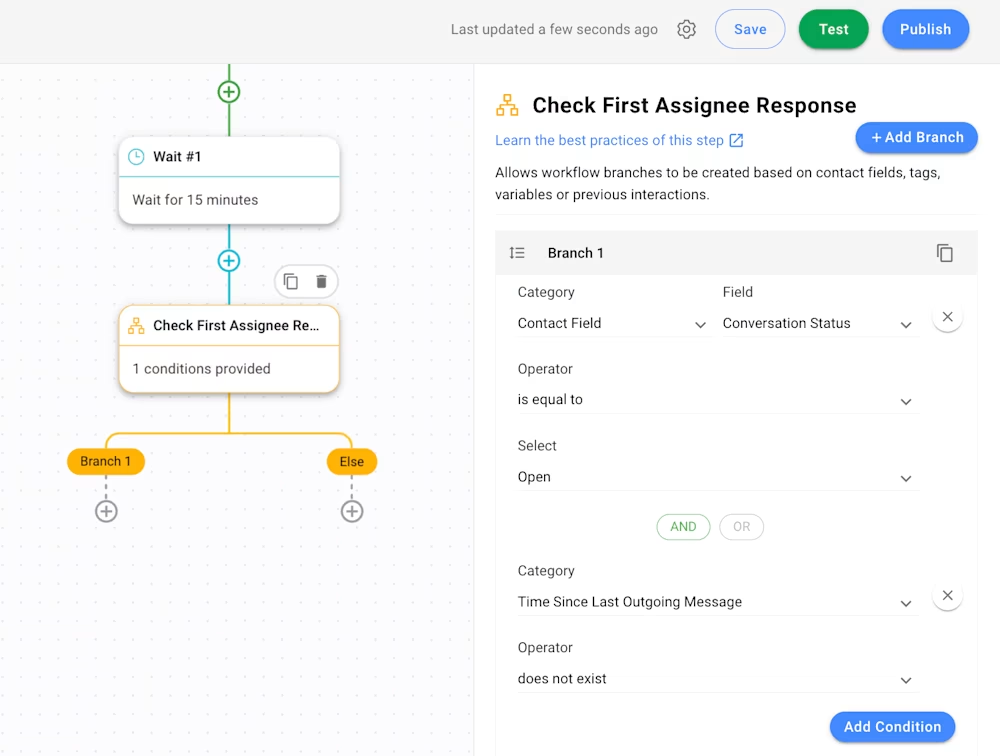
5. Se le condizioni sono soddisfatte, aggiungi un passaggio Assegna adper riassegnare la conversazione ad un altro team o ad un agente specifico in base alle tue esigenze aziendali. In questo esempio, il flusso di lavoro è configurato per assegnare un agente in un team specifico.
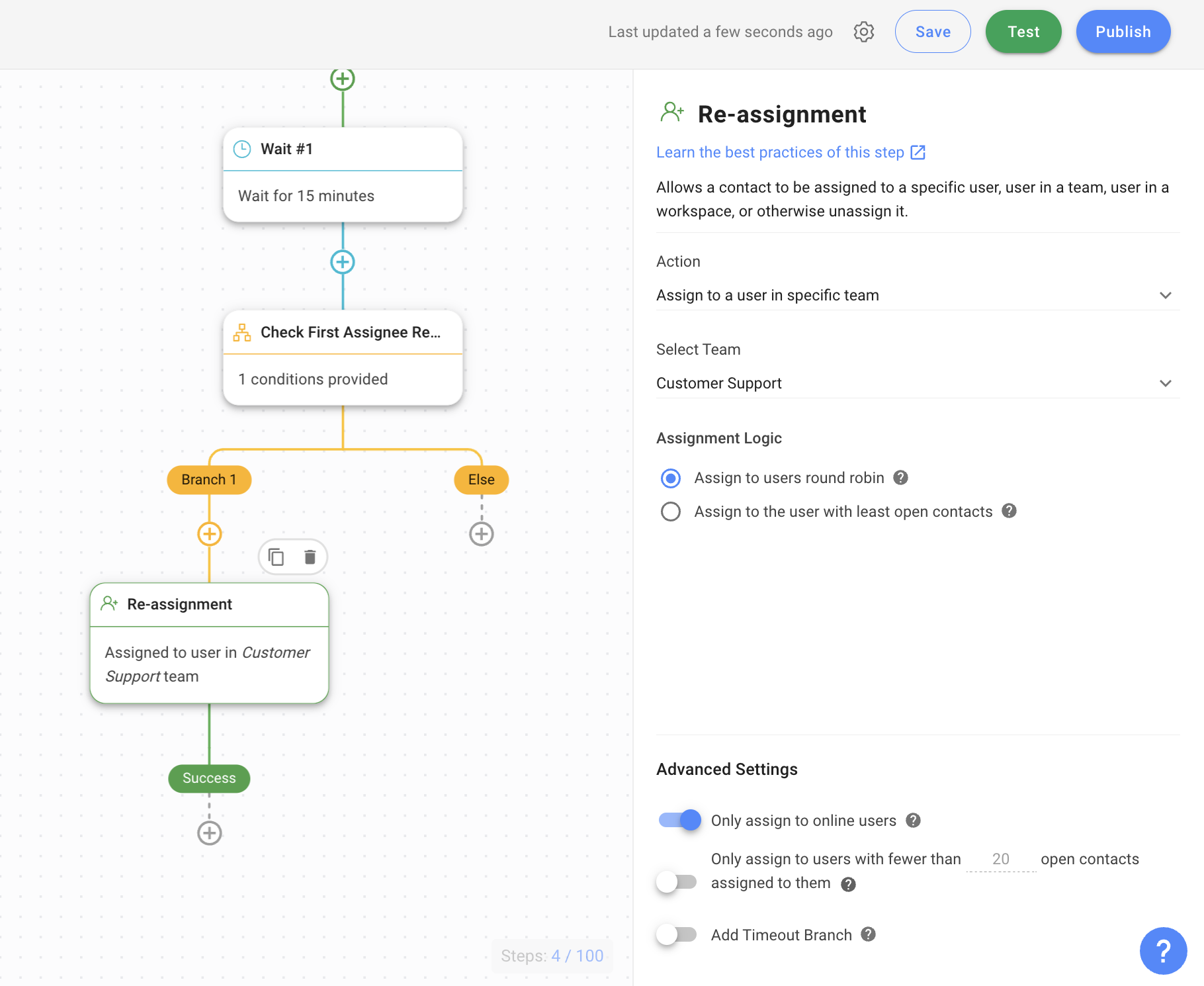
Per garantire che il tuo cliente sia assistito in modo tempestivo, potresti voler riassegnare la conversazione solo agli agenti che sono attualmente online. Per questo, attivare Solo assegnare agli utenti online.
6. Facoltativamente, è possibile aggiungere un passaggio Aggiungi commento per scrivere una nota sul contatto per riferimento interno o azione. In questo esempio, un commento sarà inviato al secondo agente per informare della riassegnazione del contatto.
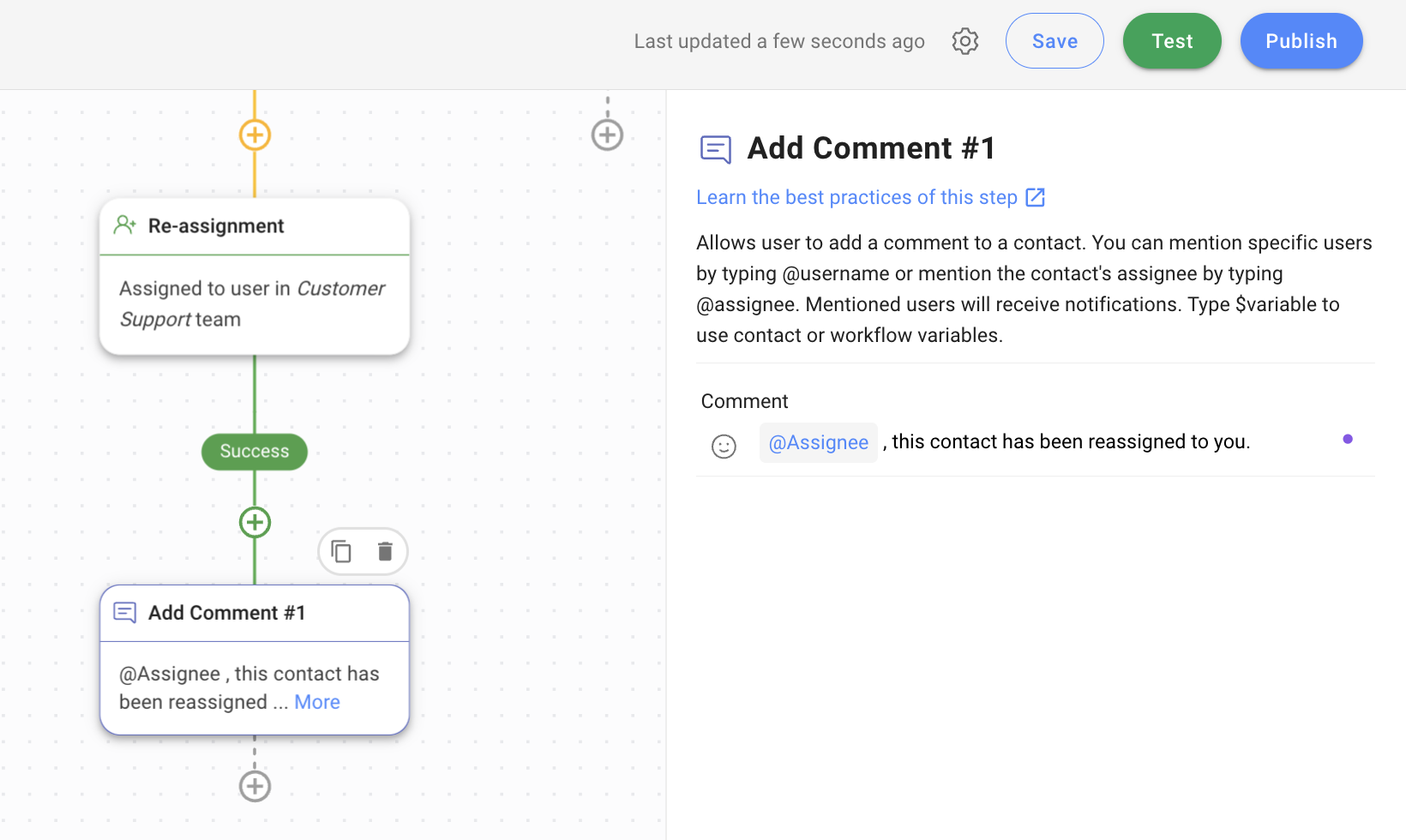
Una volta completata la configurazione, fai clic su Salva e Pubblica per attivare il flusso di lavoro.
Pro Tips
1. Gli esempi di configurazioni fornite per ogni passo sono intesi esclusivamente come guida per la creazione del flusso di lavoro. È possibile scegliere di modificare le configurazioni e/o aggiungere ulteriori passi in base alle proprie esigenze.
2. Comprendere la logica dell'assegnazione:
Assegna agli utenti round robin consente al sistema di distribuire le conversazioni con i contatti in modo equo tra gli agenti.
Assegna all'utente con meno contatti aperti consente al sistema di distribuire conversazioni con Contatti tra agenti, a partire da agenti che hanno il numero più basso di contatti aperti.
3. Il monitoraggio continuo dell'efficacia del flusso di lavoro è importante per garantire che le configurazioni rimangano pertinenti alle vostre esigenze aziendali.